Word2016如何插入公式?Word2016插入公式方法
Word2016插入公式方法
我们把需要编辑公式的word文档打开,然后在最上面一排的菜单栏中找到插入选项,点击一下。

在点击之后,下面的内容会发生变化,其中,会多出来一个叫做公式的选项,上面是一个π的符号,我们选择该内容。
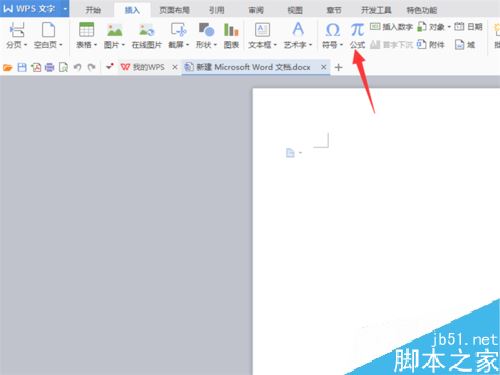
这时会弹出一个公式编辑器,上面我们用来进行公式的编辑。

以往,我们除了加减乘除,其他的公式向弄出来是很难的,我们可以通过这个来处理,比如说弄一个根号,我们可以找到相应的图标,点击一下,会弹出一个子菜单。如果不是开2次根号,那么我们就选择图中的倒数第二个选项。
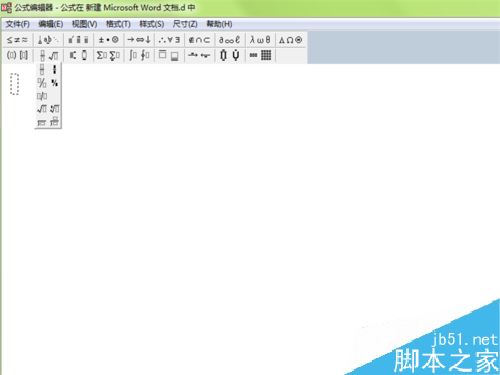
选择完毕之后,在编辑器上就会有一个符号了,然后会在根号左上角以及内部出现可以编辑文字的地方,这个地方就需要我们填入相应的数字了。

比如我们想要写开3次根号下6,就在左上角输入3,里面输入6即可。
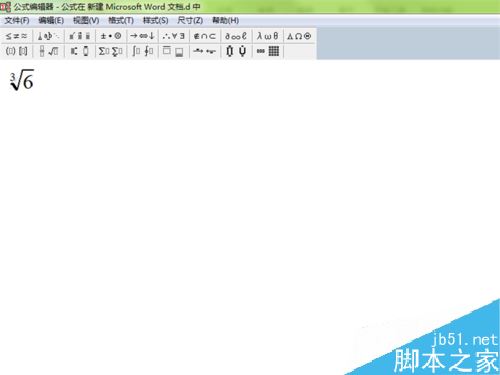
编辑好之后,我们可以继续编辑其他的内容。

编辑好之后,我们返回之前的界面,就会看到word主界面上出现了我们刚才编辑的内容,就完成了。
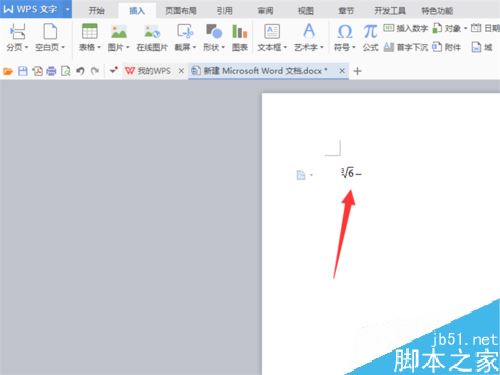
一、公式编辑会省下很多烦恼。二、对于数字的位置,靠这个来处理再好不过了。
相关阅读:
Word2016怎么插入页眉页脚?Word2016页眉页脚添加教程
以上就是这篇文章的全部内容了,希望对各位有所帮助。如果大家还有其他方面的问题,可以留言交流,请持续关注脚本之家!
相关文章
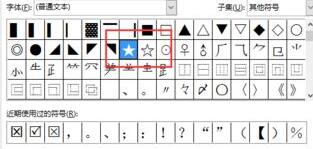 很多朋友不清楚Word2016如何输入打钩方框、五角星等特殊符号,下面小编为大家介绍输入方法,一起来看吧2017-08-01
很多朋友不清楚Word2016如何输入打钩方框、五角星等特殊符号,下面小编为大家介绍输入方法,一起来看吧2017-08-01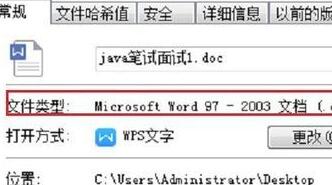
word2016如何降低版本?word2016文档降低版本教程
又用户反映因版本兼容的问题,导致打不开word文档,如何将文档降低呢?下面小编给大家带来word2016文档降低版本教程,需要的朋友可以参考下2017-08-01
Word2016怎么插入小方框?Word2016插入复选框教程
很多朋友在使用word时难免会遇到插入复选框的问题,那么在Word2016中怎么插入小方框呢?一起来看吧2017-08-01- 很多朋友刚使用word2016时找不到页面设置,那么小编给大家带来word2016设置页面方法,需要的朋友可以参考下2017-07-25
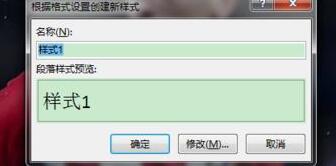 在我们使用Word2016的过程中,用户可以把当前已经完成设置的格式,文字或者段落保存到样式库中,方便下次套用。这样以后再次操作通用样式就可以省去很多时间。今天来说下如2017-06-28
在我们使用Word2016的过程中,用户可以把当前已经完成设置的格式,文字或者段落保存到样式库中,方便下次套用。这样以后再次操作通用样式就可以省去很多时间。今天来说下如2017-06-28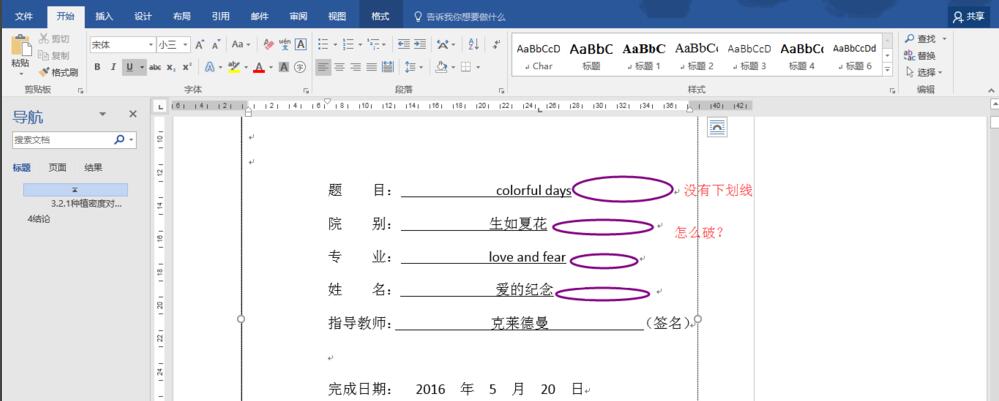 在word2016,输入了字体+下划线,但文字之后的空白处下划线无法显示出来,遇到这种情况该怎么办呢2017-06-28
在word2016,输入了字体+下划线,但文字之后的空白处下划线无法显示出来,遇到这种情况该怎么办呢2017-06-28
word2016如何设置密码保护?word2016加密文档教程
Word2016文档有没有固定的加密方法呢?其实是有的。为了方便对自己的文集及文件进行保护,word2016自带了加密文件的功能,今天小编就来跟大家说一下2017-06-26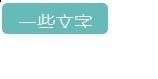 很多朋友在使用Word,特别是做海报,简历的时候,会遇到这种状况:插入一个色块,往里头打字,字有些部分没办法显示,改了段落间距也没办法,很是头疼。下面小编给大家带来2017-06-15
很多朋友在使用Word,特别是做海报,简历的时候,会遇到这种状况:插入一个色块,往里头打字,字有些部分没办法显示,改了段落间距也没办法,很是头疼。下面小编给大家带来2017-06-15
Word2016空白页无法删除怎么办?Word2016删除空白页教程
Word2016空白页无法删除怎么办?你是否在写文档的时候遇到过一些删除不掉的空白页?或者自己刚刚插入的分页符不知道怎么取消?下面小编给大家带来Word2016删除空白页教程,2017-06-15 Word2016怎么批量调整图片大小?word2016文档中的图片有很多,想要快速的调整图片的大小,该怎么调整呢?下面我们就来看看使用word中的宏批量调整图片大小的教程,需要的朋2017-06-13
Word2016怎么批量调整图片大小?word2016文档中的图片有很多,想要快速的调整图片的大小,该怎么调整呢?下面我们就来看看使用word中的宏批量调整图片大小的教程,需要的朋2017-06-13


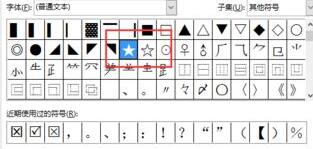
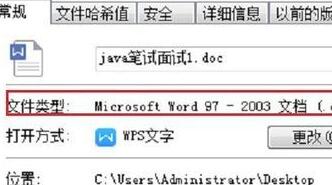

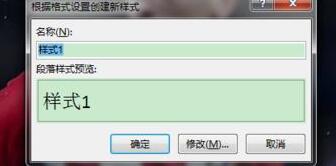
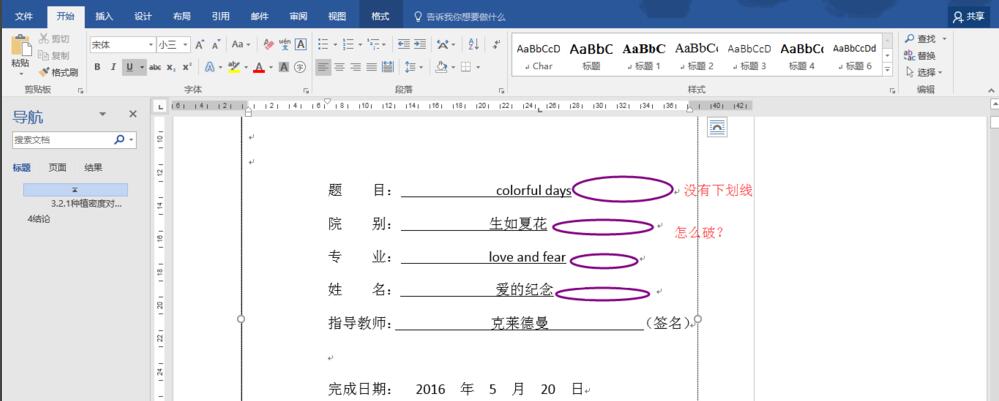

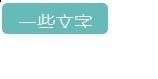


最新评论